Forskjell mellom 'apt-get purge' og 'apt-get remove':
Mange anser at kommandoene "apt-get purge" og "apt-get remove" kan brukes om hverandre fordi de tross alt tjener det samme formålet jeg.e. begge er ansvarlige for å avinstallere pakker. Denne påstanden er delvis sant. Det er helt riktig at begge disse kommandoene kan brukes til å avinstallere pakker på Linux-operativsystemet, men måten de avinstallerer pakkene på er forskjellig.
Kommandoen 'apt-get remove' avinstallerer bare en pakke, men konfigurasjonsfilen forblir der. Når du imidlertid fjerner en pakke med kommandoen 'apt-get purge', blir en pakke sammen med konfigurasjonsfilen slettet, noe som betyr at ingen spor av den pakken blir igjen i denne situasjonen.
Noen ganger har du frihet til å tilpasse en pakke i henhold til kravene til oppgaven du har installert den pakken for. For å gjøre det, må du gjøre endringer i konfigurasjonsfilen. Nå hvis du vil ha den personlige konfigurasjonsfilen med deg for fremtidig bruk, selv etter at du har slettet en pakke, bør du bruke kommandoen 'apt-get remove', men hvis du vil at konfigurasjonsfilen skal slettes sammen med pakken, så bør du bruke kommandoen 'apt-get purge'. Nå vil vi også gå gjennom et eksempel slik at du enkelt kan bekrefte forskjellen mellom disse to kommandoene.
Merk: Scenariet vist nedenfor er demonstrert på Linux Mint 20. Det kan også verifiseres ved å kjøre det på andre Linux-distribusjoner.
Demonstrere bruken av 'apt-get remove' og 'apt-get purge' for å markere forskjellen:
For å demonstrere bruken av 'apt-get remove' og 'apt-get purge', bruker vi snapd-pakken i Linux Mint 20. Vi vil først prøve å fjerne den pakken med 'apt-get remove' og vise deg hva som skjer etter det. Og så vil vi installere den samme pakken på nytt og fjerne den med 'apt-get purge' og avsløre hva som skjer når du vil gjøre det. Poenget som skal bemerkes her er at hver pakke du installerer på Linux, har en konfigurasjonsfil som enten ligger i Hjem-mappen eller etc-mappen. Konfigurasjonsfilen til snapd-pakken ligger i etc-mappen, og du kan enkelt finne den ved å søke etter den som fremhevet i følgende bilde:
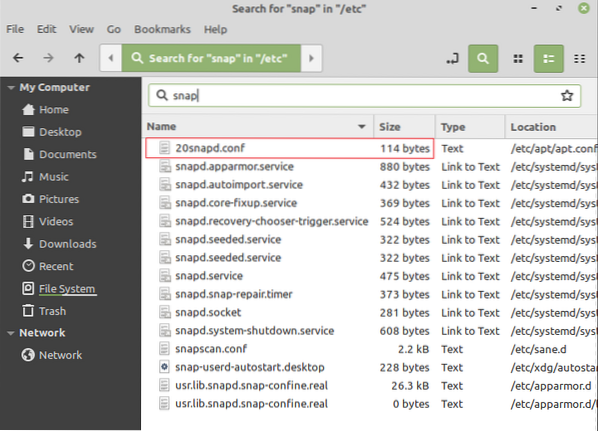
Etter å ha bekreftet at konfigurasjonsfilen til snapd-pakken faktisk eksisterer, må du fortsette som følger:
Åpne Linux Mint 20-terminalen ved å klikke på ikonet til stede på oppgavelinjen og skrive kommandoen vist nedenfor:
$ sudo apt-get remove snapdHer kan du erstatte snapd med navnet på en hvilken som helst annen pakke du vil avinstallere mens du bruker kommandoen 'apt-get remove'.

Så snart du vil utføre denne kommandoen ved å trykke Enter-tasten, vil du bli bedt om å gi deg en bekreftelse på avinstalleringen av den spesifiserte pakken. Skriv "Y" for å fortsette med denne prosessen, som du også kan se på bildet vist nedenfor:

Avinstallasjonsprosessen vil ta noen sekunder å fullføre, og når det er gjort, vil du kunne se følgende utdata på terminalen din:
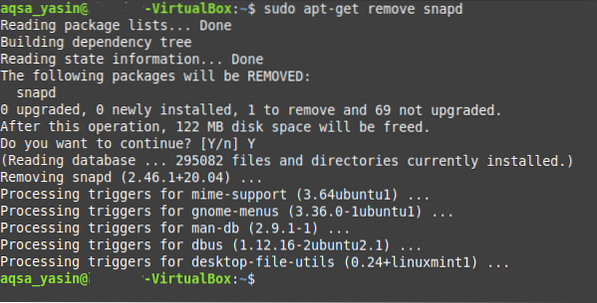
Gå tilbake til etc-mappen og søk etter snapd. Du vil fortsatt kunne se konfigurasjonsfilen der borte siden kommandoen 'apt-get remove' ikke er i stand til å fjerne konfigurasjonsfilene. Dette kan bekreftes fra bildet vist nedenfor:
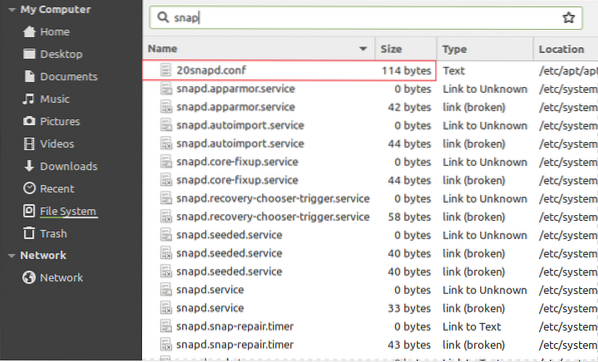
Etter å ha gjort dette, har vi installert den samme snapd-pakken på nytt for demonstrasjonens skyld. Denne gangen vil vi imidlertid prøve å avinstallere den mens du bruker følgende kommando:
$ sudo apt-get purge snapdIgjen kan du erstatte snapd med navnet på en hvilken som helst annen pakke som du vil avinstalleres mens du bruker kommandoen 'apt-get purge'.

Når du vil utføre kommandoen 'apt-get purge' ved å trykke Enter-tasten etter å ha skrevet den i terminalen din, blir du bedt om å bekrefte handlingen din. Du kan bare gjøre dette ved å skrive inn “Y” og deretter trykke Enter-tasten som fremhevet i bildet vist nedenfor:
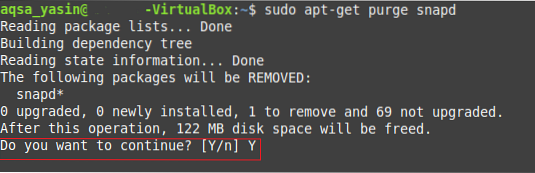
Så snart avinstallasjonen av snapd-pakken er fullført, vil Linux Mint 20-terminalen gi følgende utdata på den:
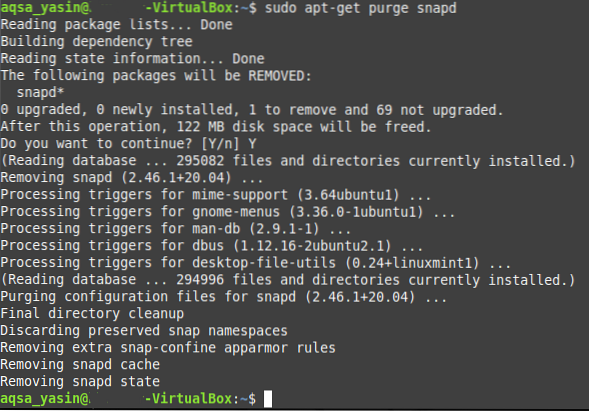
Gå nå tilbake til mappen etc og prøv å søke etter snapd. Denne gangen vil du ikke kunne finne noen konfigurasjonsfil for denne pakken siden kommandoen 'apt-get purge' fjerner alle spor av pakken inkludert konfigurasjonsfilen.
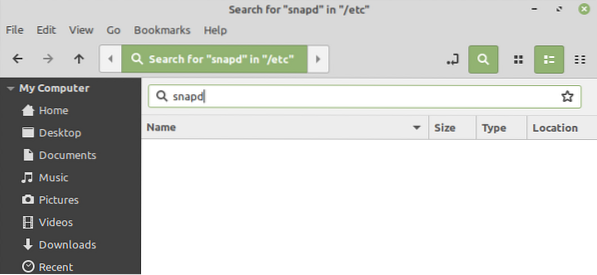
Derfor er det bekreftet at kommandoen 'apt-get purge' er i stand til å slette konfigurasjonsfilene til pakkene, mens kommandoen 'apt-get remove' ikke er.
Konklusjon:
På denne måten kan du enkelt bruke kommandoene 'apt-get purge' og 'apt-get remove' i forskjellige scenarier. Du kan slette en hvilken som helst pakke etter eget valg ved å bruke disse kommandoene i henhold til dine behov. Denne artikkelen forklarer deg detaljert hvordan begge disse kommandoene fungerer, og den forklarer også funksjonene til begge disse kommandoene. Et annet poeng å merke seg her er at selv kommandoen 'apt-get purge' bare kan slette de konfigurasjonsfilene som er lagret i etc-mappen i.e. denne kommandoen kan ikke slette konfigurasjonsfilene til pakkene som er lagret i Hjem-mappen.
 Phenquestions
Phenquestions


